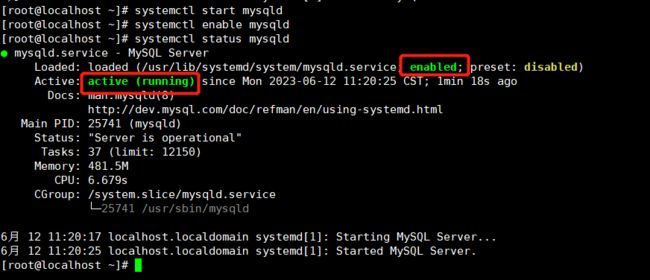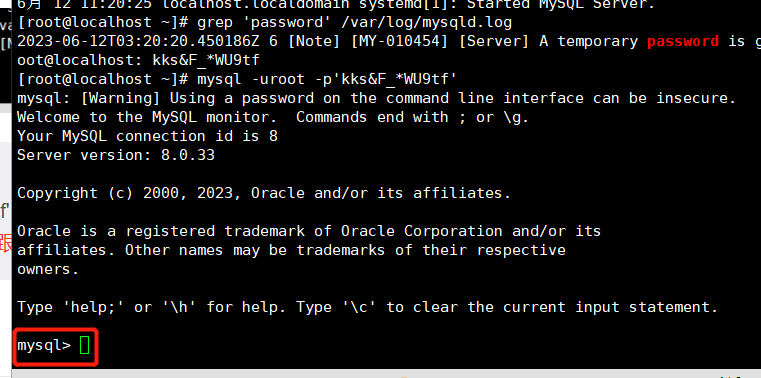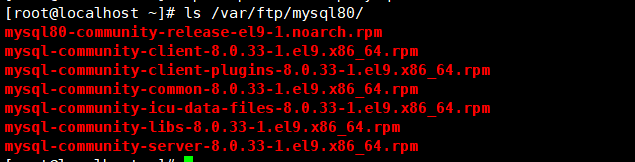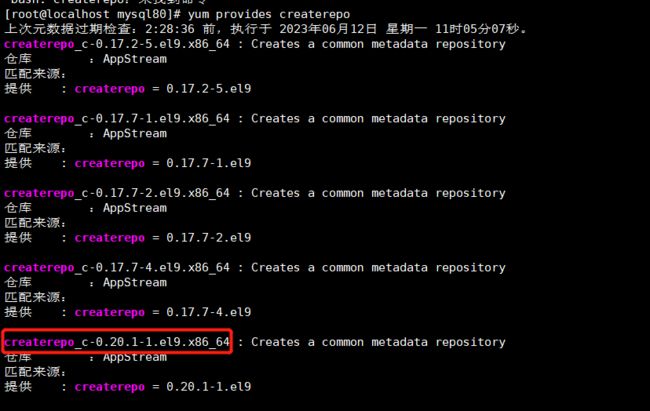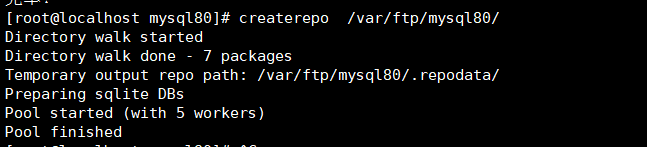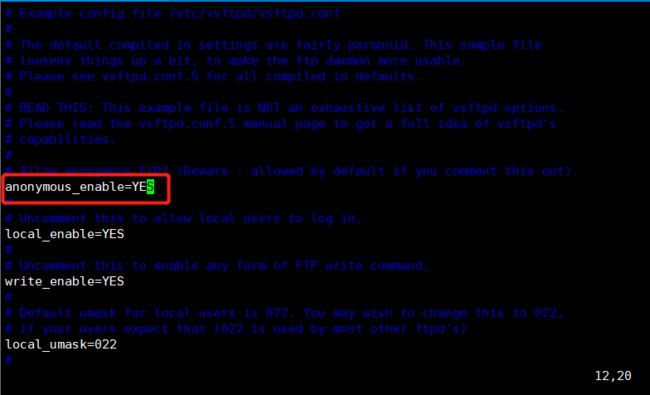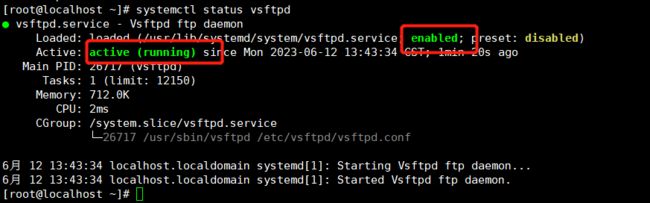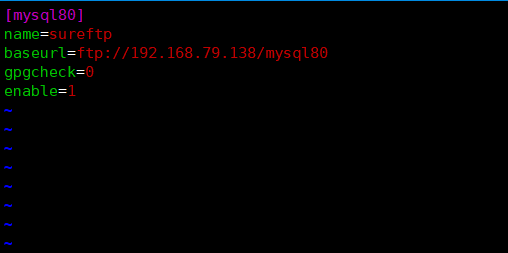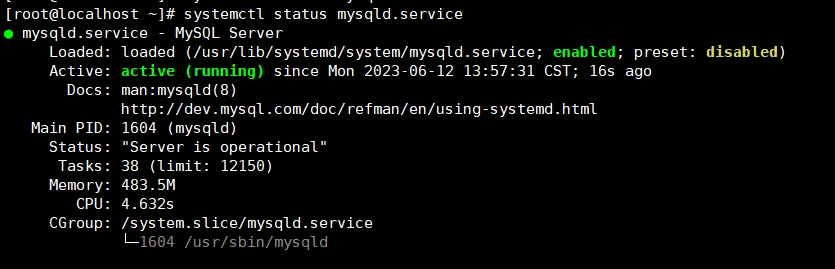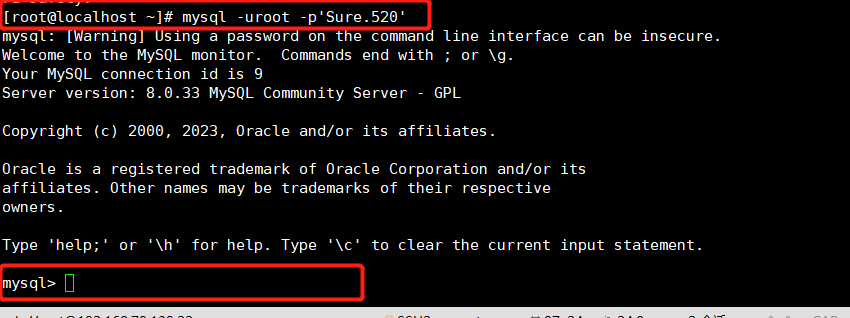Linux——MySQL数据库部署及自建数据库mysql-yum仓库
作者简介:正在努力的99年打工人。
宣言:人生就是B(birth)和D(death)之间的C(choise),做好每一个选择。
创作不易,动动小手给个点赞加关注吧,有什么意见评论区告诉我,一起学习。
目录
前言
数据库能做什么?
数据库的安装部署
1、环境准备
2、安装MySQL
2.1下载需要的RPM包
2.2、安装相关软件以及MySQL服务
2.3、启动MySQL服务
2.4、查看默认mysql密码并用登录mysql
2.5、更改数据库管理员登录密码
自建mysql-yum仓库
服务器端操作
1、下载安装ftp
2、准备ftp目录
3、下载mysql仓库
4、仅下载不安装mysql
5、将下载好的RPM包复制到刚刚创建的ftp目录去
6、创建依赖
7、启动ftp服务
客户机操作(换一台新的虚拟机,关闭防火墙)
1、自建yum仓库
3、测试启动mysql服务,并修改默认密码,登录mysql
前言
数据库能做什么?
我们耳熟能详的软件,包括游戏、淘宝各类软件APP,都会用到数据库,数据库存储的数据包括:用户的账号密码,用户的金额余额,以及购物的记录收藏记录,以及游戏的装备信息,等级信息等,只要是信息都会存储在数据库中。
数据库的安装部署
1、环境准备
关闭防火墙:
停止防火墙:systemctl stop firewalld
关闭防火墙开机自启:systemctl disable firewalld
关闭selinux:setenforce 0
关闭selinux开机自启:vim /etc/selinux/config 修改:SELINUX=disabled
2、安装MySQL
2.1下载需要的RPM包
这里介绍的是RPM安装MySQL,centos8,centos9建议RPM安装MySQL。
首先在国内镜像网站下载需要的RPM包(Index of /mysql-repo/yum/mysql-8.0-community/el/9/x86_64/)。
通过wget命令进行下载需要的RPM包:
wget http://mirrors.ustc.edu.cn/mysql-repo/yum/mysql-8.0-community/el/9/x86_64/mysql-community-server-8.0.33-1.el9.x86_64.rpm
wget http://mirrors.ustc.edu.cn/mysql-repo/yum/mysql-8.0-community/el/9/x86_64/mysql-community-libs-8.0.33-1.el9.x86_64.rpm
wget http://mirrors.ustc.edu.cn/mysql-repo/yum/mysql-8.0-community/el/9/x86_64/mysql-community-icu-data-files-8.0.33-1.el9.x86_64.rpm
wget http://mirrors.ustc.edu.cn/mysql-repo/yum/mysql-8.0-community/el/9/x86_64/mysql-community-common-8.0.33-1.el9.x86_64.rpm
wget http://mirrors.ustc.edu.cn/mysql-repo/yum/mysql-8.0-community/el/9/x86_64/mysql-community-client-plugins-8.0.33-1.el9.x86_64.rpm
wget http://mirrors.ustc.edu.cn/mysql-repo/yum/mysql-8.0-community/el/9/x86_64/mysql-community-client-8.0.33-1.el9.x86_64.rpm
通过ls查看当前目录内容,可以看到这些我们需要的RPM包已经下载完成。
也可以通过下载MySQL的仓库进行安装。
wget http://mirrors.ustc.edu.cn/mysql-repo/yum/mysql-8.0-community/el/9/x86_64/mysql80-community-release-el9-1.noarch.rpm
yum install -y mysql80-community-release-el9-1.noarch.rpm
yum install -y mysql-community-server
2.2、安装相关软件以及MySQL服务
安装相关软件:yum install -y net-tools.x86_64 libaio perl.x86_64
安装MySQL服务:yum install -y *.rpm 安装当前目录下的所有rpm包。
因为在root的家目录下我只有刚刚下载的MySQL的RPM包所有使用这个命令一键安装,如果仅仅安装mysql-community-server,会提示报错缺少相关程序。
2.3、启动MySQL服务
启动mysql服务:systemctl start mysqld
设置mysql服务开机自启:systemctl enable mysqld
查看mysql服务状态:systemctl status mysqld
2.4、查看默认mysql密码并用登录mysql
mysql服务启动后,会生成一个默认密码,这个密码会记录在MySQL的日志中,可以通过grep来过滤查看mysql日志。
查看默认mysql密码:grep 'password' /var/log/mysqld.log
在localhost后面不管出现什么字符,都是密码的内容。
通过复制该密码登录数据库。
mysql -uroot -p'kks&F_*WU9tf'
注意:-u后面紧跟账号,-p后面紧跟密码
看到这个页面就代表登录成功
2.5、更改数据库管理员登录密码
数据库部署完成后不能够每次都去查默认的密码区登录数据库,这个时候需要更改成为我们自己的密码。
mysqladmin -uroot -p'kks&F_*WU9tf' password '需要更改的密码'
注意:-p后面紧跟密码,password后面要加空格再输入需要更改的密码,这里的密码要有大小写字母、特殊符号、数字。
这个提示是警告提示不是错误提示就代表成功,可以用修改后的密码登录数据库了。
自建mysql-yum仓库
因为在网上下载包会比较慢,我们可以自建一个mysql的yum仓库供其他客户端进行本地下载,速度就想对比较快。
服务器端操作
1、下载安装ftp
yum install -y vsftpd
2、准备ftp目录
mkdir /var/ftp/mysql80
3、下载mysql仓库
上面介绍的
wget http://mirrors.ustc.edu.cn/mysql-repo/yum/mysql-8.0-community/el/9/x86_64/mysql80-community-release-el9-1.noarch.rpm
yum install -y mysql80-community-release-el9-1.noarch.rpm
4、仅下载不安装mysql
yum install -y --downloadonly mysql-community-server
这里下载成功后就是我们上面RPM安装的时候那六个包。
5、将下载好的RPM包复制到刚刚创建的ftp目录去
如果是按照第四步做的。这些包在 /var/cache/dnf/mysql80-community-22d3d3ecd3d92106/packages/*里,也可以通过find命令去查找。
我是用刚刚RPM安装的时候的包:
cp -rf ./*.rpm /var/ftp/mysql80/
ls /var/ftp/mysql80/ 查看ftp目录下面的复制情况
6、创建依赖
createrepo /var/ftp/mysql80/ 创建依赖
这里提示没有找到createrepo命令。
查找createrepo命令需要的安装包
yum provides createrepo
安装createrepo_c
yum install -y createrepo_c
再次使用createrepo命令进行创建依赖
createrepo /var/ftp/mysql80/
创建成功!
7、启动ftp服务
在启动之前需要对ftp开启允许匿名访问的配置
vim /etc/vsftpd/vsftpd.conf anonymous_enable=YES
启动ftp服务
systemctl start vsftpd
设置开机vaftpd自启
systemctl enable vsftpd
查看vsftpd状态
systemctl status vsftpd
客户机操作(换一台新的虚拟机,关闭防火墙)
1、自建yum仓库
vim /etc/yum.repos.d/mysql80.repo
2、安装mysql
yum makecache 刷新yum仓库
yum install -y mysql-community-server 安装mysql
发现这次下载的mysql是从自建的yum仓库下载的安装包,速度很快。
3、测试启动mysql服务,并修改默认密码,登录mysql
[root@localhost ~]# systemctl start mysqld.service
[root@localhost ~]# systemctl enable mysqld
[root@localhost ~]# systemctl status mysqld.service查看默认密码
[root@localhost ~]# grep 'password' /var/log/mysqld.log
2023-06-12T05:57:27.580412Z 6 [Note] [MY-010454] [Server] A temporary password is generated for root@localhost: mUZNuXb>8z5+修改密码
[root@localhost ~]# mysqladmin -uroot -p'mUZNuXb>8z5+' password 'Sure.520'
mysqladmin: [Warning] Using a password on the command line interface can be insecure.
Warning: Since password will be sent to server in plain text, use ssl connection to ensure password safety.
使用修改后的密码登录mysql。
到这部署mysql服务器就介绍完了。